1.下载瓦片地图
1)安装破解版全能地图下载器
- 解压提供的安装包,安装名字叫MapTileDownloader_Ultimate_1.9.5的文件
- 将注册机和imaps.exe复制到软件安装目录(将安装目录内原始的imaps.exe文件改个名字为imapsod.exe)
- 运行注册机
- 点击“获取注册码”
- 注册机调用imaps.exe并读出注册码,复制注册码到弹出的注册窗口,然后点注册,然后弹出软件窗口,直接关闭窗口;
- 将imapsod.exe改回原始名字imaps.exe,删除刚刚复制进去的imaps.exe文件,输入获取的注册码,即为注册版;
- 打开桌面的全能电子地图下载器的快捷方式,软件打开,安装成功。
2)使用全能地图下载器下载瓦片
打开全能地图下载器,界面如下所示:
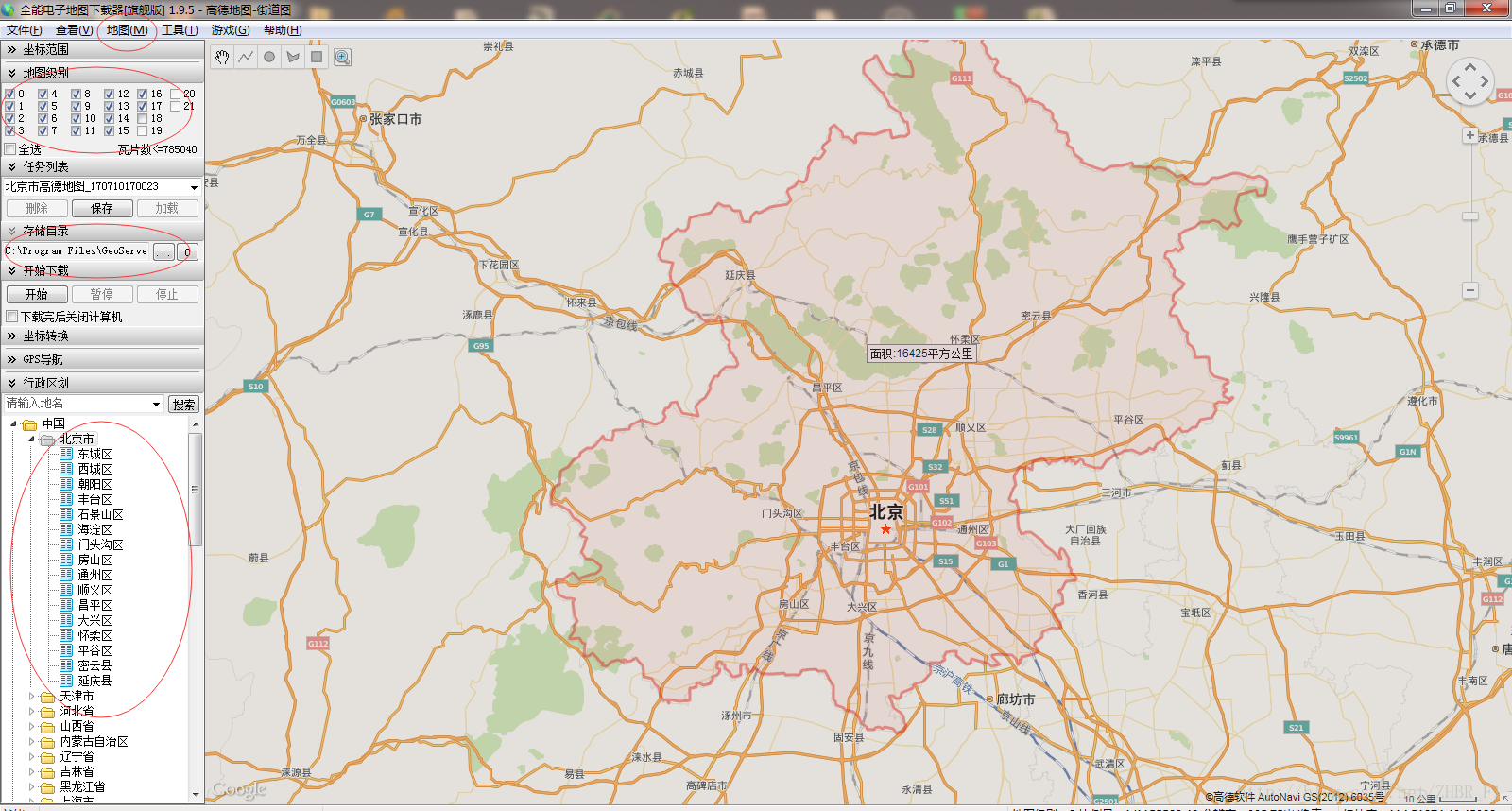
使用全能地图下载器下载瓦片的步骤如下所示:
- 点击菜单上“地图”选项,根据需要,设置地图来源,包括以下几种:
- 左侧工具面板中设置地图级别。
左侧工具面板中设置下载瓦片的区域。
-左侧工具面板中设置存储瓦片的本地路径。
点击下载,开始下载瓦片地图。
2.发布瓦片地图
将下载瓦片的文件夹放到能够访问的web容器中即可。
3.webgis中调用瓦片地图
在webgis中,通过瓦片地图接口,直接加载离线的瓦片地图,具体使用方法如下:
var googleLayer = new $F1Map.Layer.GoogleTile(
"google_地图",
"http://192.168.1.21:8091/MapTileDownload/googlemaps/roadmap/"
);
map.addLayer(googleLayer);具体如果使用离线地图瓦片,请参考:F1V2.x-图形-离线地图使用








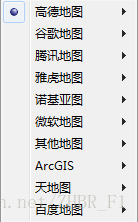
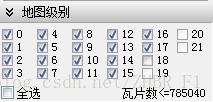
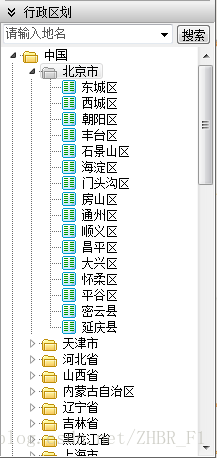
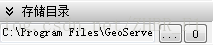













 1415
1415











 被折叠的 条评论
为什么被折叠?
被折叠的 条评论
为什么被折叠?








